Os computadores pessoais modernos incluem um componente chamado chip TPM, ou módulo de plataforma confiável. Essencialmente, ele incrementa a segurança do seu sistema. Se o seu sistema possuir este chip TPM, o sistema operacional instalado, como o Windows 10, poderá utilizá-lo para proteger contra intrusões.
Solucionando Problemas do Módulo de Plataforma Confiável
O chip TPM, até o Windows 10, era um componente de hardware opcional. Contudo, no Windows 11, a presença desse chip se tornou um requisito; sem ele, a instalação do sistema operacional mais recente é inviável. Se você possui um chip TPM, mas ele repentinamente deixou de operar corretamente, experimente as soluções apresentadas abaixo.
1. Desinstalação do Aplicativo de Verificação de Saúde
Embora o Windows 11 ainda não tenha sido oficialmente lançado, muitos usuários se adiantaram e instalaram o aplicativo de verificação de integridade, que ainda não estava totalmente pronto para uso. A Microsoft posteriormente removeu este aplicativo, que estava relacionado a falhas no chip TPM. Se você instalou o aplicativo “Verificação de Saúde do PC”, desinstale-o.
Acesse o Painel de Controle.
Navegue até “Programas” e depois “Desinstalar um programa”.
Selecione “Windows PC Health Check” e clique em “Desinstalar”.
Caso a desinstalação não solucione o problema, pode ser necessária a reinstalação ou a restauração do Windows 10. Se você nunca instalou este aplicativo, pode tentar outras alternativas.
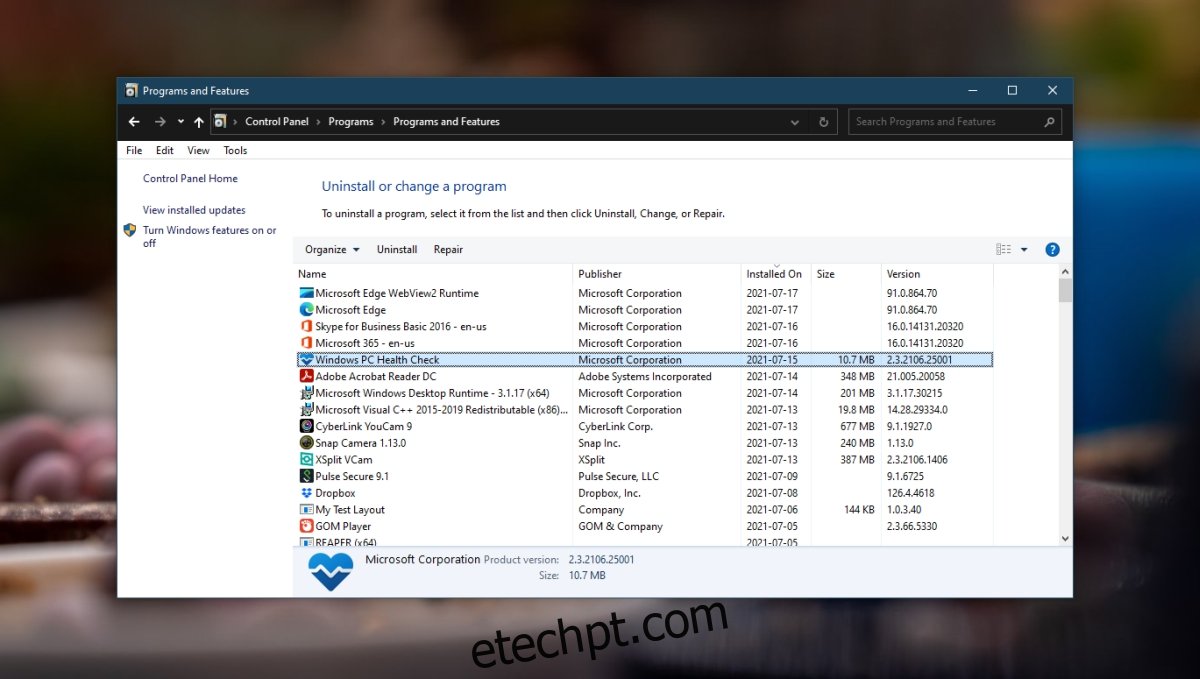
2. Limpeza do Chip TPM
É possível limpar o chip TPM, restaurando-o para as configurações de fábrica. No entanto, é preciso ter extrema cautela ao realizar este procedimento, pois pode resultar na perda de dados. A Microsoft recomenda fortemente que os usuários façam backup de seus arquivos antes de prosseguir.
Inicie o Windows Defender.
Clique em “Segurança do dispositivo”.
Selecione “Detalhes do processador de segurança”.
Clique em “Resolução de problemas do processador de segurança”.
Clique em “Limpar TPM”.
O sistema irá reiniciar.
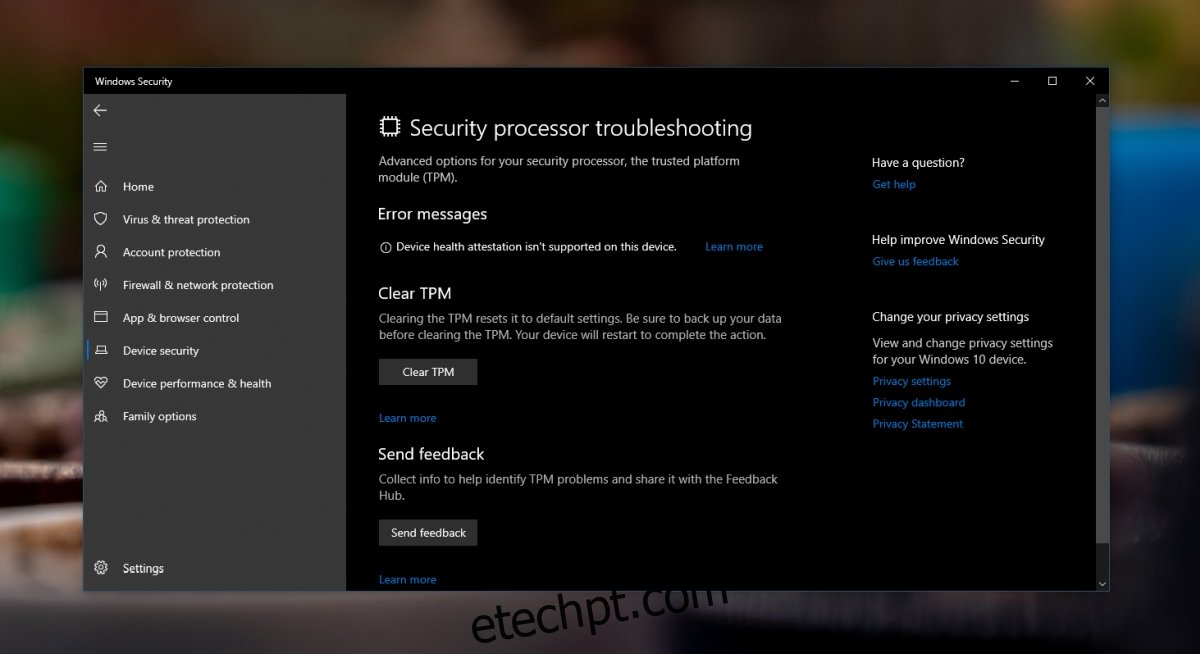
3. Preparação do TPM
O mau funcionamento do TPM também pode ser corrigido através da preparação do mesmo.
Pressione as teclas “Win + R” para abrir a caixa de diálogo “Executar”.
Digite “tpm.msc” na caixa de execução.
Selecione a opção “Preparar o TPM” na coluna à direita.
Siga as instruções exibidas na tela.
Observação: a opção “Preparar o TPM” pode estar desabilitada. Isso significa que o TPM está ativo e em uso, sendo necessário limpá-lo antes.
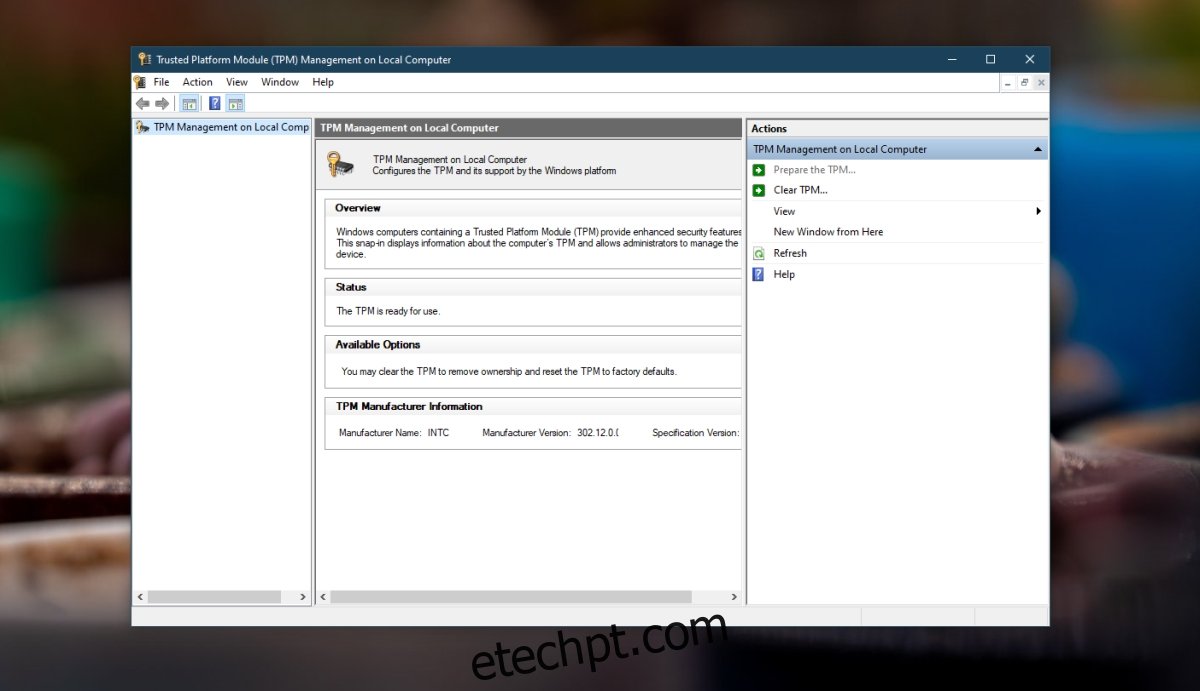
4. Desativação do Hyper-V
Se você não utiliza máquinas virtuais, pode desabilitar o Hyper-V, o que pode ajudar a resolver problemas com o TPM.
Acesse o Painel de Controle.
Vá para “Programas”, depois “Desinstalar um programa”.
Na coluna à esquerda, clique em “Ativar ou desativar recursos do Windows”.
Na janela que surgir, desmarque a opção “Hyper-V”.
Clique em “OK”.
Reinicie o sistema.
Considerações Finais
O chip TPM é um componente crucial, e as versões mais recentes do Windows dependem de sua presença para funcionar. Portanto, qualquer falha neste componente não deve ser ignorada. Se as soluções mencionadas não resolverem o problema, é aconselhável verificar possíveis problemas com o hardware do seu sistema.